Kazalo
Program Malwarebytes Anti-Malware lahko zazna in odstrani zlonamerno programsko opremo, ki je ne zaznajo ali odstranijo niti najbolj znani protivirusni programi. Ta članek je kratko vodilo za namestitev in uporabo enega najzanesljivejših programov proti zlonamerni programski opremi, s katerim lahko računalnik očistite zlonamernih groženj.
Opozorilo: Članek je zastarel. Preberite navodila za najnovejšo različico programa Malwarebytes.
Korak 1. Prenos in namestitev brezplačne različice programa MalwareBytes Antimalware:
Obvestilo: Če ste že namestili program MalwareBytes Antimalware, nadaljujte s korakom 2. (Delo s programom MalwareBytes Anti-Malware).
Kako prenesti in namestiti " MalwareBytes Anti-Malware"
1. Pojdi na MalwareBytes Anti-Malware stran za prenos in kliknite na " PRENOS BREZPLAČNE RAZLIČICE" gumb .
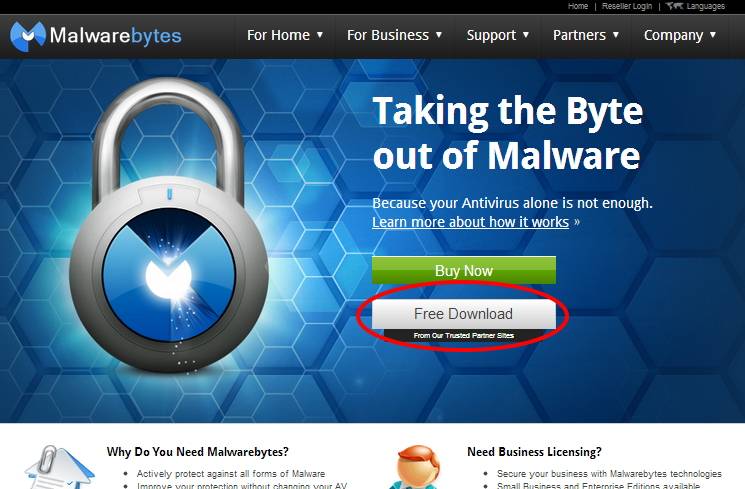
2. Na " Prenos datotek - Varnostno opozorilo " izberite " Spustite "

3. Na " Internet Explorer - Varnostno opozorilo " izberite " Spustite " ponovno.

4. Na naslednjem zaslonu izberite želeni jezik (npr. angleščina) in izberite " OK "

5. Na " Dobrodošli in informacije " izberite " Naslednji "

6. Sprejmite licenčno pogodbo in izberite " Naslednji "

7. Na zaslonu z informacijami o nastavitvah izberite " Naslednji "

8. Nato spremeniti ali pustite, kot je, privzeto lokacijo nastavitve

9. Spremenite ali pustite nespremenjeno besedilo " Mapa začetnega menija " in izberite " Naslednji "

10. Izberite, da " Ustvarjanje ikone na namizju " in izberite " Naslednji "

11. Še zadnjič preglejte možnosti namestitve programa in pritisnite " Namestitev "

12. Ko je naloga namestitve končana, odkljukajte " Omogočite brezplačen preizkus programa Malwarebyte Anti-Malware PRO " in nato izberite možnost " Zaključek " in pustite, da program preveri in namesti priporočene posodobitve.
Obvestilo* : Če želite program preizkusiti in kupiti, pustite možnost "Omogoči brezplačni preizkus..." označeno. Ko program deluje v preizkusnem načinu, ima dodatno funkcijo, da se vedno izvaja v ozadju in v realnem času ščiti računalnik pred zlonamernimi grožnjami.

Korak 2. Delo s programom MalwareBytes Anti-Malware.
Kako s programom Malwarebytes Anti-Malware računalnik očistite zlonamernih groženj in programov.
1. Run " Malwarebytes Anti-Malware" in omogočite programu, da se po potrebi posodobi na najnovejšo različico in zlonamerno zbirko podatkov.
2. Ko se na zaslonu prikaže glavno okno programa Malwarebytes Anti-Malware, izberite privzeto možnost skeniranja:
" Izvedba hitrega skeniranja " in nato izberite " Skeniranje " in pustite, da program pregleda vaš sistem za grožnje.

Program nato pregleda vaš sistem in poišče zlonamerne grožnje.
3. Ko je postopek skeniranja končan, se na zaslonu prikaže novo okno in vas obvesti o rezultatih skeniranja.
3a. Če ni bilo najdenih zlonamernih elementov, se je pregledovanje uspešno končalo in zlonamerni elementi niso bili odkriti.
Pritisnite si " OK " in nato " Izhod " program in nadaljujte z delom na računalniku.

3b. V nasprotnem primeru, ko program najde predmete groženj, se bo prikazalo, da " Odkriti predmet " polje postane rdeča. šteje okužene elemente, ko se postopek skeniranja nadaljuje.
Ko je skeniranje končano, pritisnite gumb " Prikaži rezultate " za ogled in odstranitev zlonamernih groženj.

3c. V oknu "Prikaži rezultate" preverite - z levim gumbom miške - vse okužene predmete in nato izberite " Odstrani izbrano " in pustite, da program odstrani izbrane grožnje.

3d. Ko je postopek odstranjevanja okuženih predmetov končan, " Ponovno zaženite sistem, da pravilno odstranite vse aktivne grožnje. "

4. Po ponovnem zagonu sistema, ponovno zaženite program Malwarebytes' Anti-Malware in tako zagotovite, da v sistemu ne bo ostalo nobenih drugih groženj.
Nasvet 1: Če želite zagotoviti, da je računalnik čist in varen, opravite celovit pregled programa Malwarebytes' Anti-Malware v oknih " Varni način ".
{Če želite preklopiti v varni način operacijskega sistema Windows, pritisnite " F8 " med zagonom računalnika, preden se pojavi logotip Windows. Ko se prikaže tipka " Meni z naprednimi možnostmi sistema Windows " se prikaže na zaslonu, s tipkami s puščicami na tipkovnici se premaknite na Varni način in nato pritisnite " VSTOP "}
Nasvet 2: Vedno posodabljajte program Malwarebytes Anti-Malware.

Andy Davis
Blog sistemskega skrbnika o sistemu Windows





